Cómo solucionar el error 28-30 de Sling TV: pasos para solucionar problemas inesperados
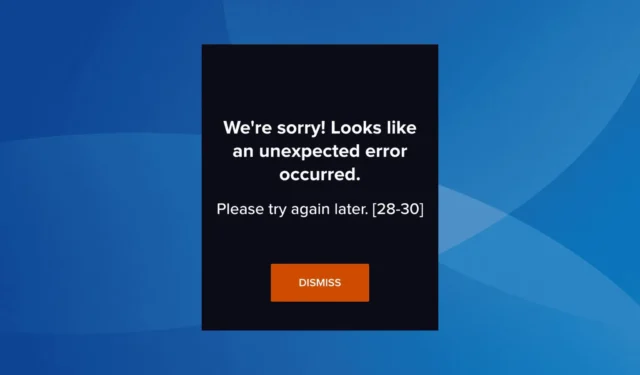
El código de error 28-30 de Sling TV se produce al cargar canales y ha afectado recientemente a miles de dispositivos en todo el mundo, incluidos televisores, teléfonos móviles y computadoras. El mensaje de error dice: «¡Lo sentimos! Parece que se produjo un error inesperado. Inténtalo de nuevo más tarde [28-30]».
El error de Sling [28-30] generalmente surge de problemas con el servidor, configuraciones de red mal configuradas, VPN activas, bloqueadores de anuncios, un caché de aplicaciones dañado o actualizaciones faltantes.
Antes de comenzar a solucionar problemas, reinicie el dispositivo que muestra el error y asegúrese de que el contenido que desea ver esté suscrito y sea accesible en su región.
¿Cómo puedo solucionar el código de error 28-30 de Sling TV?
1. Comprueba si Sling TV está inactivo
Cuando encuentre el código de error 28-30 de Sling TV en un televisor inteligente, una PC o una aplicación móvil, use un servicio de monitoreo en tiempo real como Downdetector para verificar el estado del servidor.
También puedes comprobarlo a través de recursos adicionales, como el Centro de ayuda de Sling TV o la página X oficial de Sling TV (anteriormente Twitter).
Si el problema es generalizado, espere hasta 48 horas y el servicio debería reanudarse automáticamente.
2. Desactiva las VPN activas
Para los usuarios de Apple TV, el código de error 28-30 de Sling puede aparecer al usar una VPN o cualquier software que redirija su dirección IP.
Asegúrate de comprobar si hay alguna VPN activa y desactívala. Además, inspecciona la configuración del enrutador para ver si hay configuraciones similares y restablécelas si es necesario.
3. Desactiva cualquier bloqueador de anuncios.
- Si está viendo Sling TV a través del sitio web oficial, abra su navegador, haga clic en los puntos suspensivos en la esquina superior derecha, seleccione Extensiones y luego haga clic en Administrar extensiones .
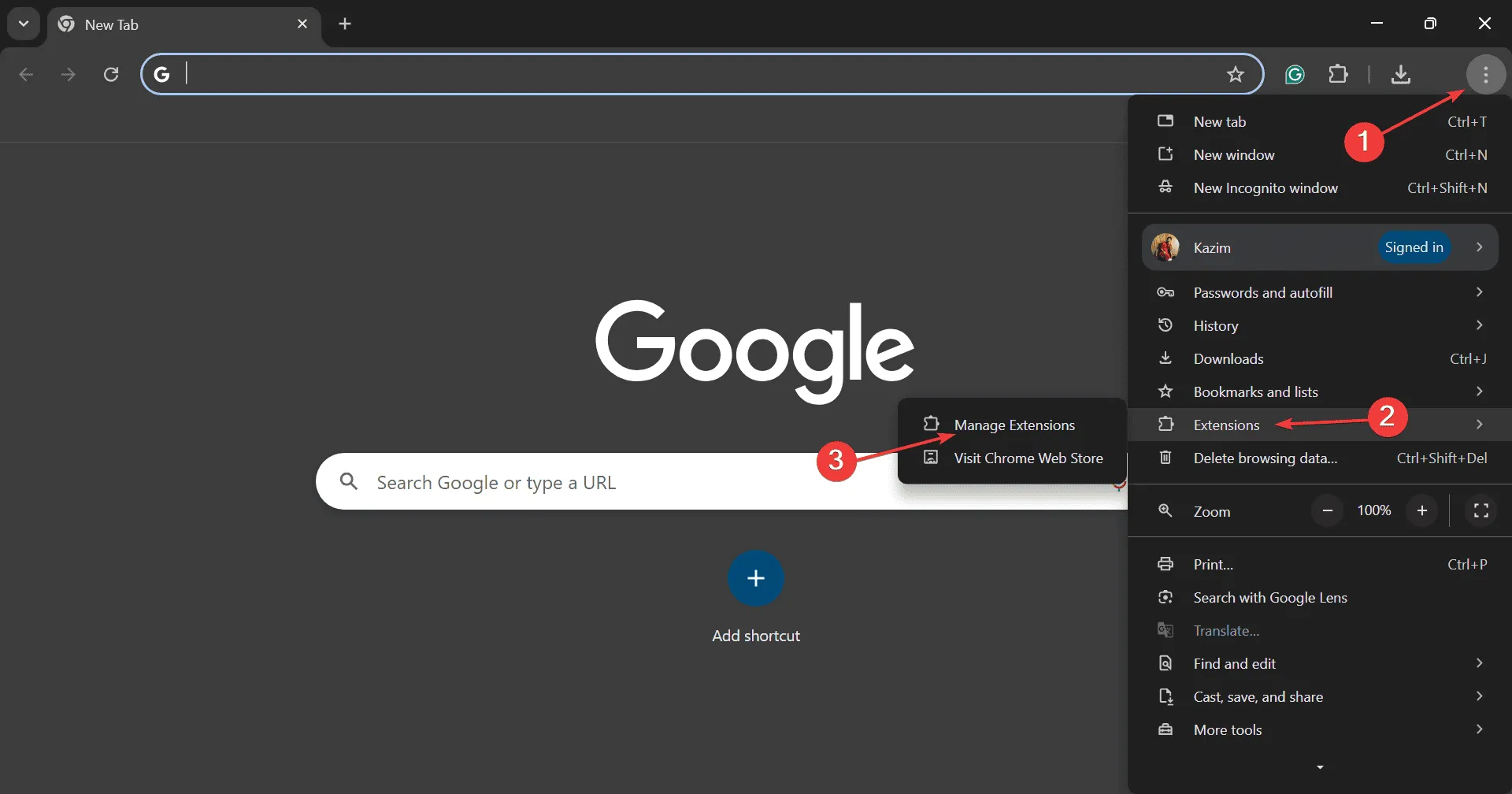
- Busque extensiones que bloqueen anuncios y desactive el interruptor junto a ellas.
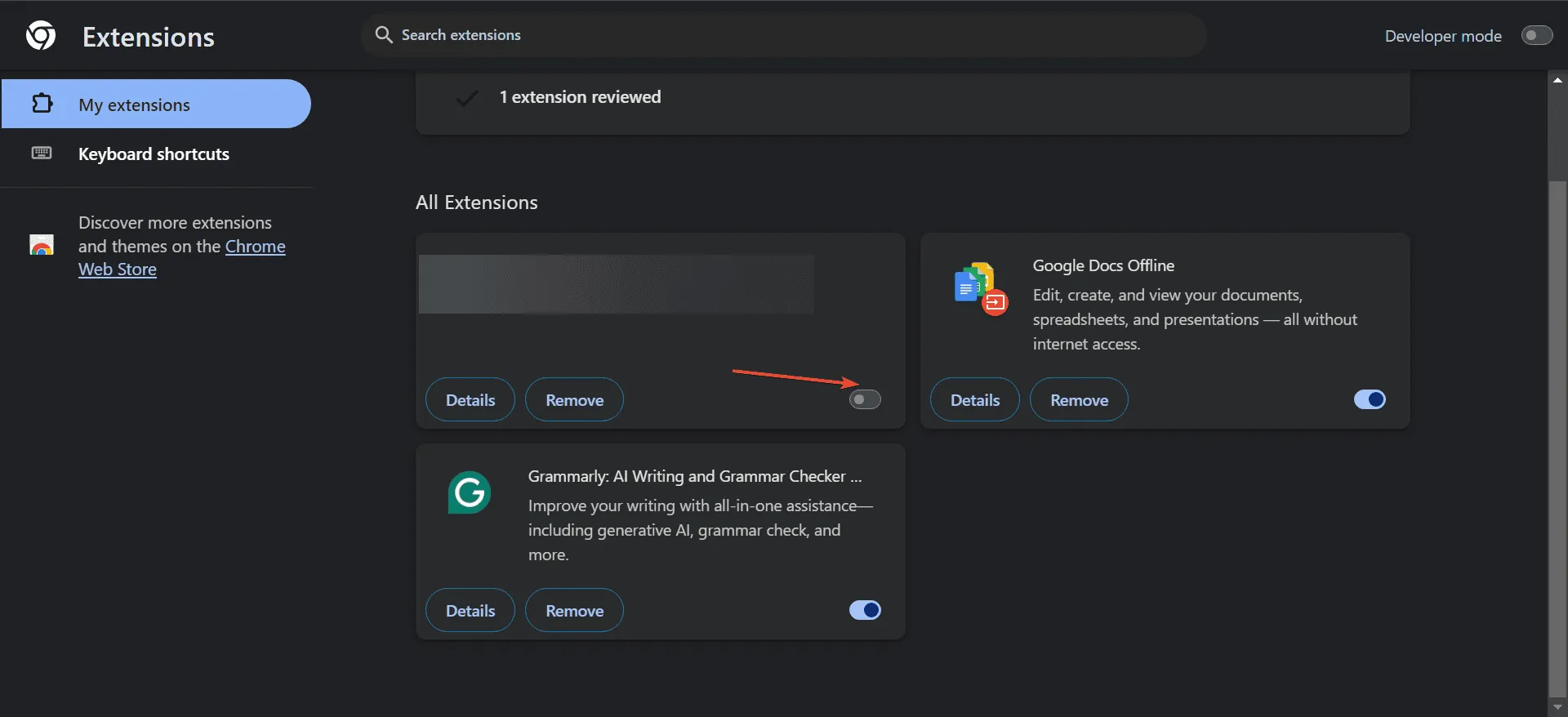
- Por último, reinicie su navegador y compruebe si hay mejoras.
4. Limpiar la caché de la aplicación
- En su televisor, navegue hasta Configuración, luego seleccione Aplicaciones .
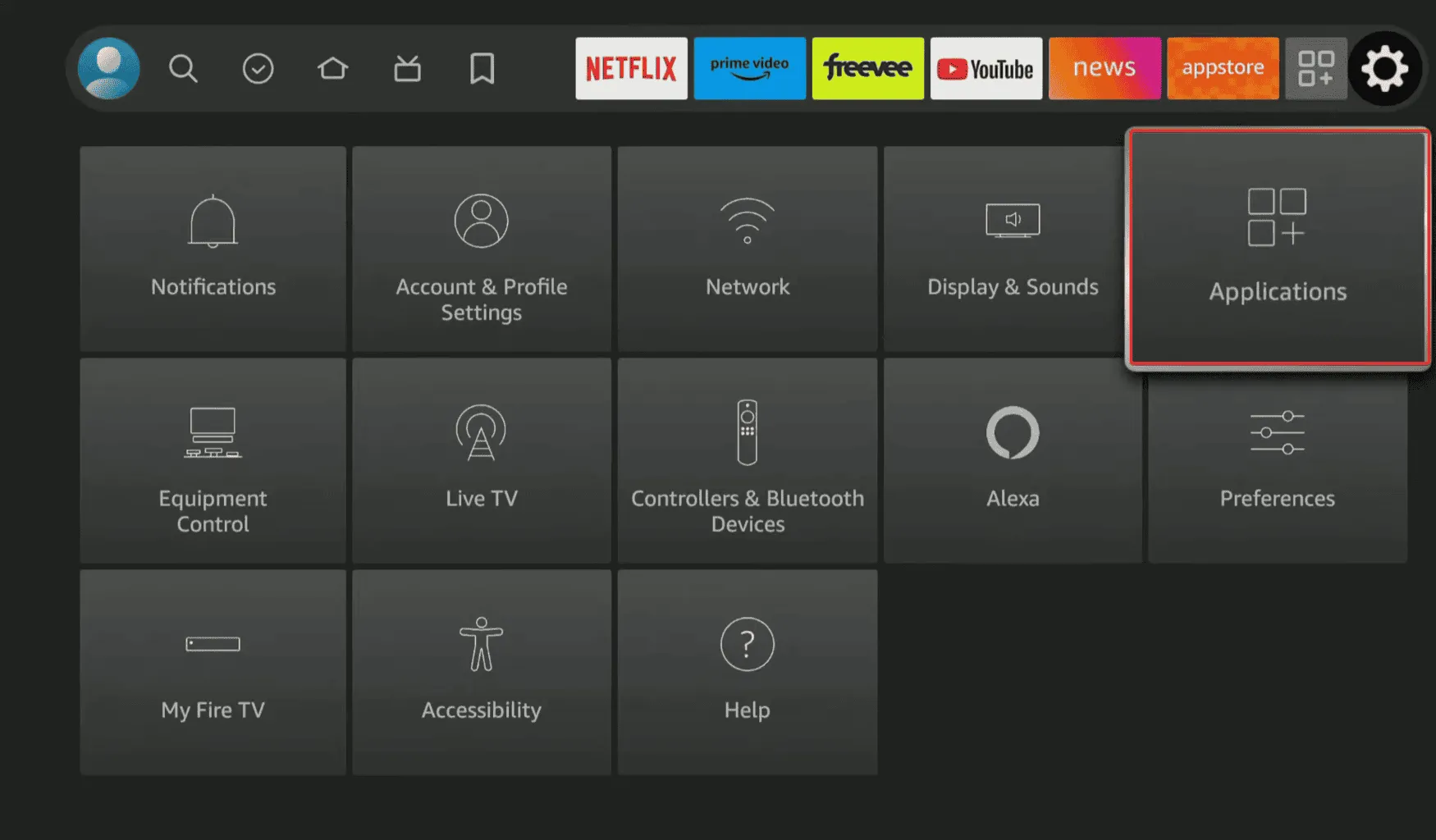
- A continuación, seleccione Administrar aplicaciones instaladas .
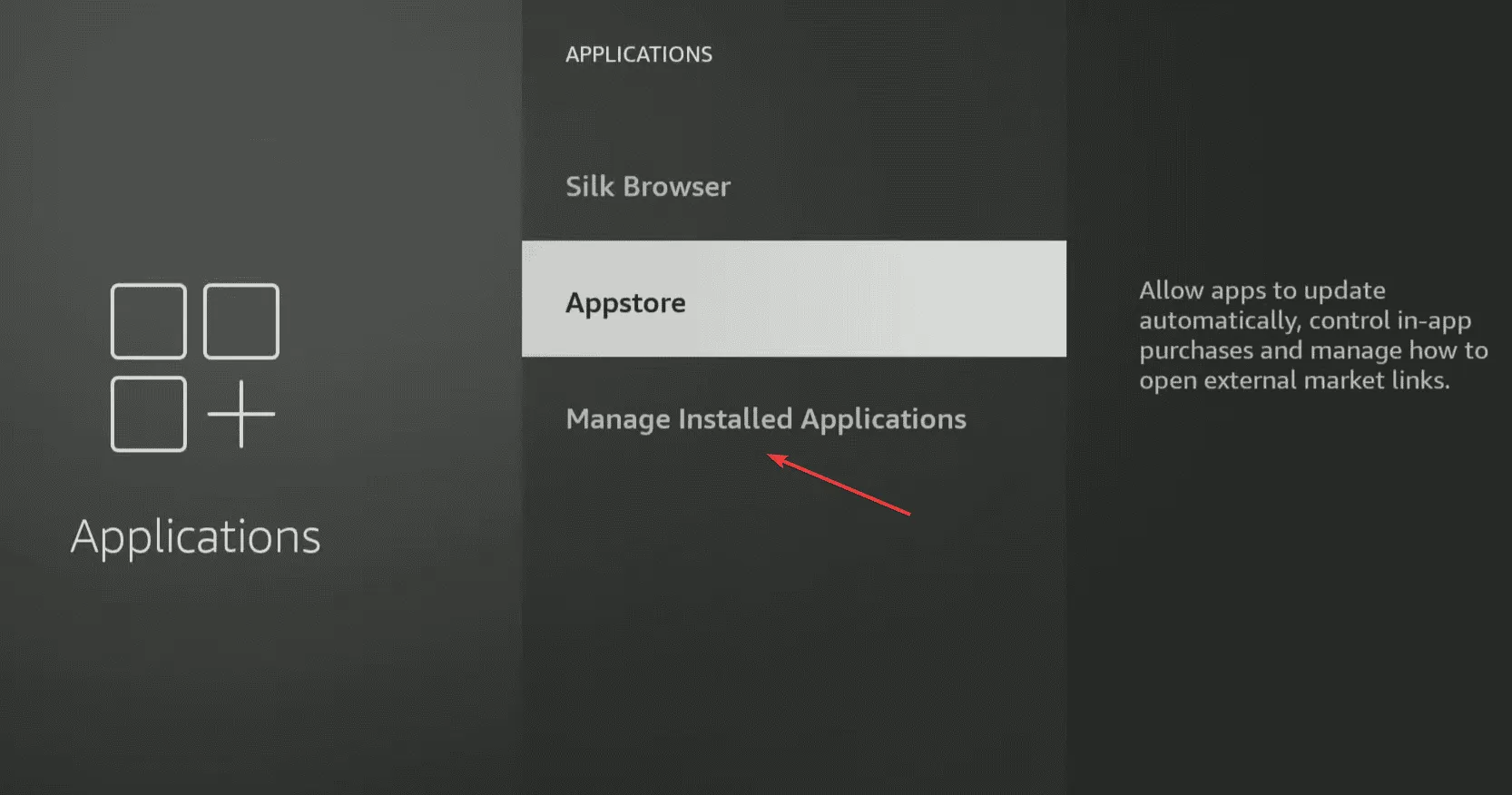
- Seleccione Sling TV de la lista.
- Primero, elija Borrar datos y luego seleccione Borrar caché para eliminar todos los datos no críticos de la aplicación.
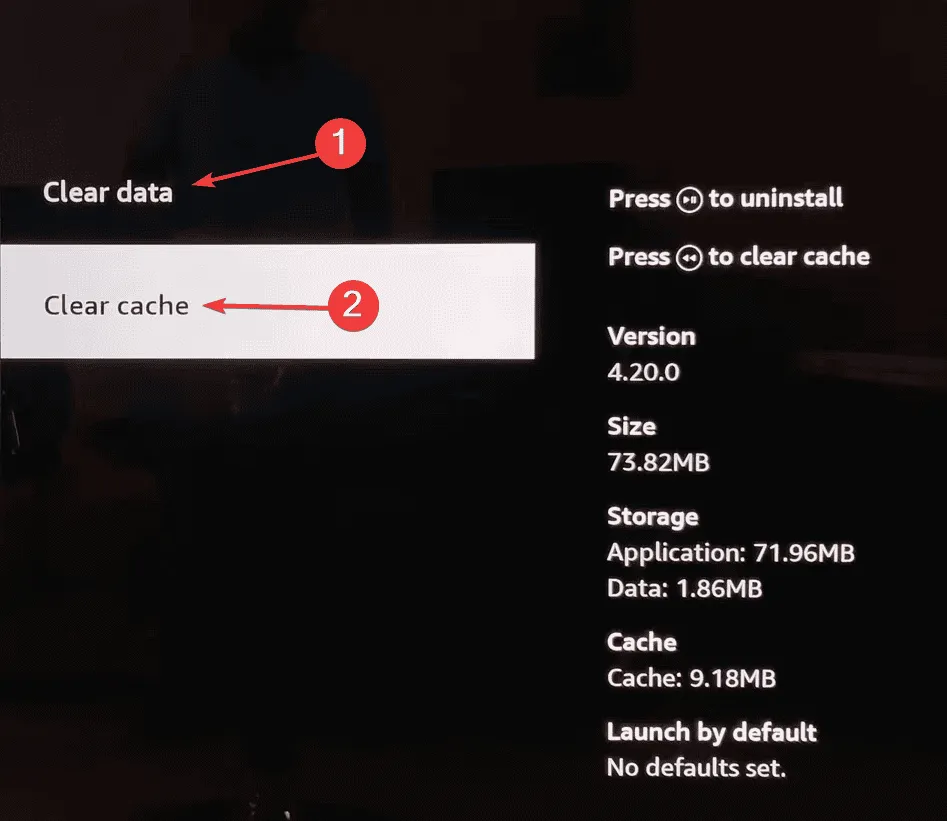
- Finalmente, inicie Sling TV y debería poder ver los canales correctamente.
Si bien estos pasos están diseñados para resolver el error 28-30 de Sling TV en un televisor inteligente, también se puede aplicar un enfoque similar a teléfonos móviles y computadoras.
En el caso de los dispositivos Android, puedes borrar la memoria caché a través de la configuración de almacenamiento de aplicaciones. Sin embargo, en el caso de iOS de Apple, no existe una opción dedicada a borrar la memoria caché, por lo que tendrás que desinstalar y reinstalar Sling.
5. Cambie al DNS de Google
- Presione Windows+ Rpara abrir el cuadro de diálogo Ejecutar, escriba ncpa.cpl en el campo de texto y presione Enter.
- Haga clic derecho en el adaptador de red activo, ya sea Ethernet o Wi-Fi, y seleccione Propiedades .
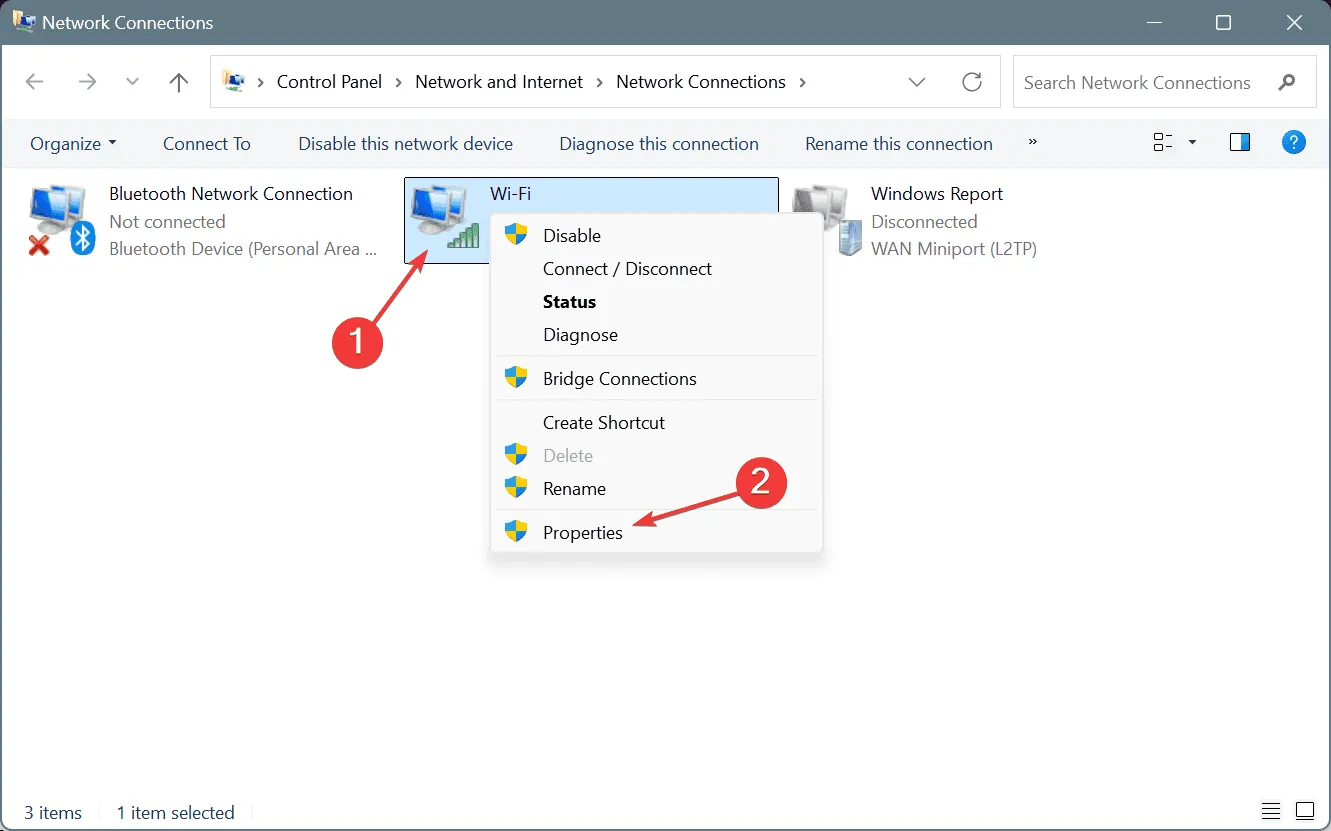
- Seleccione Protocolo de Internet versión 4 (TCP/IPv4) de la lista y haga clic en Propiedades.
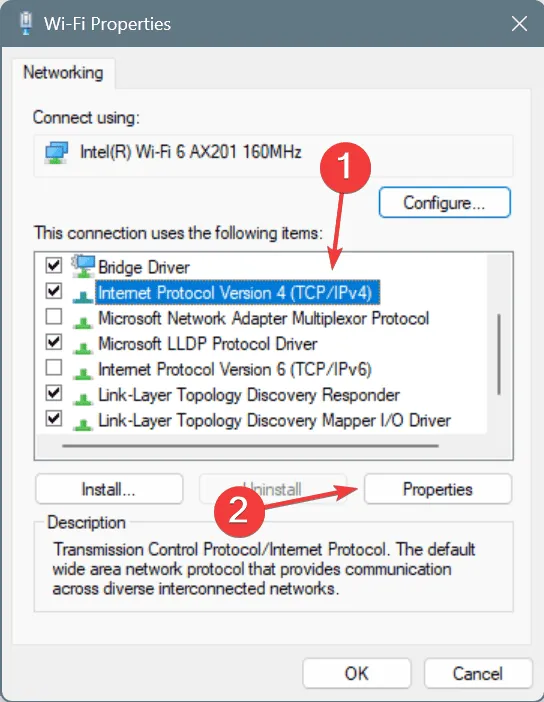
- Ahora, elija la opción denominada Usar las siguientes direcciones de servidor DNS e ingrese lo siguiente en los campos:
- Servidor DNS preferido: 8.8.8.8
- Servidor DNS alternativo: 8.8.4.4
- Una vez completado, marque la casilla Validar configuración al salir y luego haga clic en Aceptar.
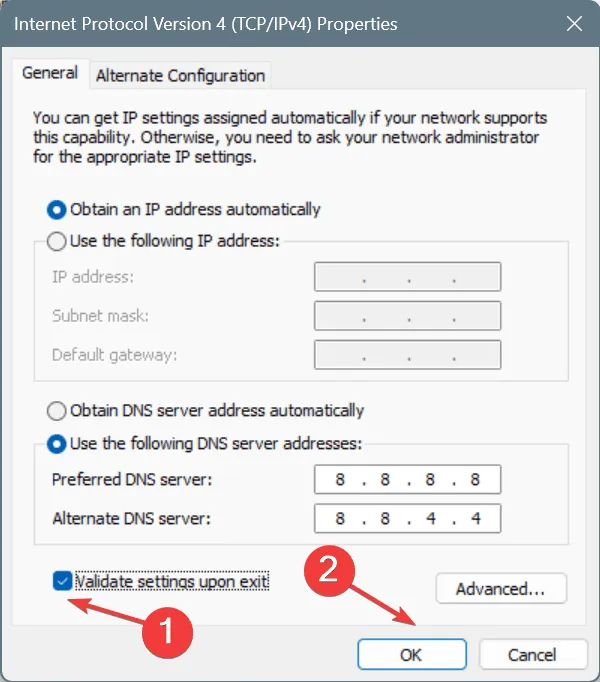
- Por último, reinicie el dispositivo afectado y verifique si se ha resuelto el error 28-30 de Sling en la PC.
Puedes modificar el servidor DNS en Android, iOS y televisores inteligentes a través de sus respectivas configuraciones de red. Si bien elegí el DNS público de Google por su confiabilidad, puedes seleccionar el servidor DNS más rápido cerca de ti para mejorar la velocidad de Internet.
6. Instalar todas las actualizaciones pendientes
Una aplicación Sling o un sistema operativo desactualizados también pueden generar el error 28-30 en varios dispositivos al transmitir canales. Si bien la aplicación Sling tiene problemas de compatibilidad con Windows, sus aplicaciones funcionan correctamente en otras plataformas. Por lo tanto, asegúrese de verificar e instalar las actualizaciones pendientes tanto para el sistema operativo como para la aplicación Sling.
Para los usuarios de Windows que utilizan la aplicación Sling TV, recomiendo ver sus programas y canales favoritos a través del sitio web oficial de Sling .
7. Reinstala la aplicación Sling TV
- En su teléfono inteligente Android, vaya a Configuración y seleccione Aplicaciones .
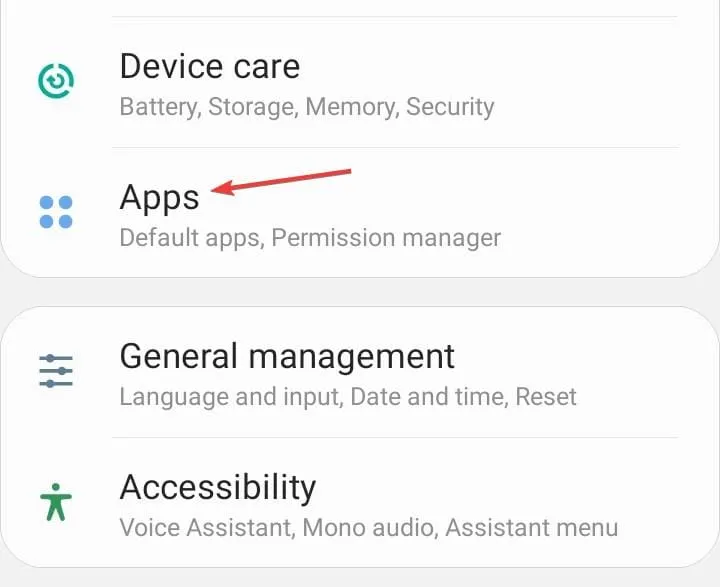
- Encuentre Sling en la lista de aplicaciones.
- A continuación, toque Desinstalar en la parte inferior.
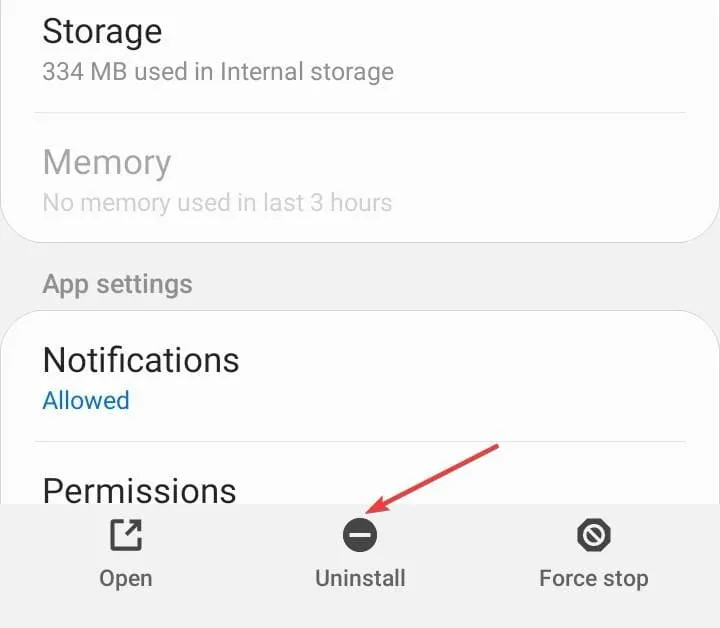
- Haga clic en Aceptar en el mensaje de confirmación.
- Una vez completado, vuelva a instalar la aplicación Sling TV desde Google Play Store .
Al reinstalar Sling TV, ya no debería aparecer el código de error [28-30]. Nuevamente, para los usuarios de Windows, sugiero utilizar el sitio web oficial de Sling TV debido a los problemas de compatibilidad de aplicaciones actuales.
Anteriormente, los usuarios también se han encontrado con el error Sling [28-29]. Este error suele aparecer junto con [28-30] y se desencadena por causas subyacentes similares.
Si tiene alguna pregunta o desea compartir qué solución funcionó para usted, deje un comentario a continuación.



Deja una respuesta